解决win11任务栏无法调整多任务问题的方法
 发布于2024-12-04 阅读(0)
发布于2024-12-04 阅读(0)
扫一扫,手机访问
在win11系统中,系统会默认让下方任务栏中的窗口合并,这让用户同时打开一个软件的多个窗口时使用起来非常麻烦,因此想要取消合并窗口,但是却发现win11任务栏不能调节多任务,下面就一起来看一下应该如何设置吧。
win11任务栏不能调节多任务怎么办
答:无法设置
1、一般来说,我们可以在任务栏设置中进行设置,但是在win11的任务栏设置中没有类似的选项。
2、也有网友遇到了这个困难,所以咨询了微软客服,收到的恢复时目前win11确实不能调节多任务。
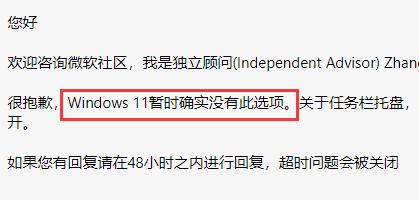
3、因此大家如果实在使用起来麻烦,那就只能回退win10系统了。
4、进入系统设置,在其中选择“恢复”,然后点击恢复选项下的“返回”就可以了。
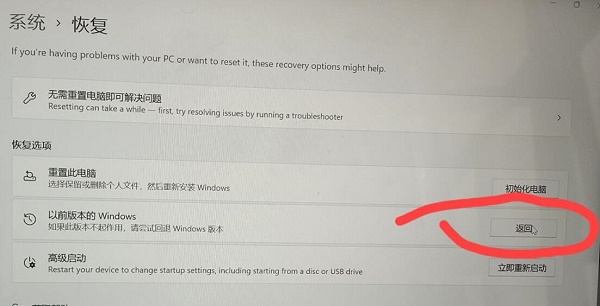
5、在升级win11系统十天之后,这里的返回就无法使用了,这时候就无法在这里回退win10了。
6、所以大家想要使用win10系统的话,可以直接在本站下载安装win10系统。
7、安装完win10系统后,我们就可以正常开启、调节多任务了。
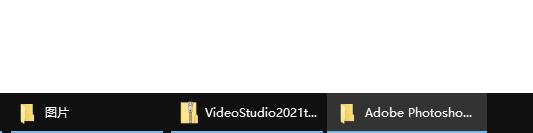
本文转载于:https://m.somode.com/course/12590.html 如有侵犯,请联系admin@zhengruan.com删除
产品推荐
-

售后无忧
立即购买>- DAEMON Tools Lite 10【序列号终身授权 + 中文版 + Win】
-
¥150.00
office旗舰店
-

售后无忧
立即购买>- DAEMON Tools Ultra 5【序列号终身授权 + 中文版 + Win】
-
¥198.00
office旗舰店
-

售后无忧
立即购买>- DAEMON Tools Pro 8【序列号终身授权 + 中文版 + Win】
-
¥189.00
office旗舰店
-

售后无忧
立即购买>- CorelDRAW X8 简体中文【标准版 + Win】
-
¥1788.00
office旗舰店
-
 正版软件
正版软件
- win7系统必备软件
- win7系统算是一款非常不错的系统了,很多用户们直到现在还是舍不得win7系统,但很多用户们在安装了win7系统以后,不知道安装哪些软件比较好,那就快来看看本站为你准备的软件推荐吧~win7操作系统必备软件推荐:浏览器小智双核360极速谷歌浏览器火狐浏览器猎豹双核QQ浏览器输入法搜狗拼音QQ拼音搜狗五笔万能五笔百度输入法2345王牌办公软件WPS腾讯会议为知笔记思维导图迅捷pdf网易邮箱安全杀毒360卫士火绒安全腾讯管家鲁大师金山毒霸卡巴斯基游戏平台wegamesteam战网QQ游戏UplayOrigin
- 13分钟前 系统 软件 win 关键词 必备 包括:win系统 必备软件 编程win 0
-
 正版软件
正版软件
- 解决Windows 10持续闪烁的黑屏问题
- 我们在使用win10操作系统电脑的过程中,有的小伙伴可能就会遇到系统出现黑屏并且电脑屏幕一直频繁闪动的情况。对于这种问题小编觉得可能是因为我们电脑的显卡出现了问题,或者就是因为硬件上的内存条故障导致的。以及系统兼容性不足、驱动程序损坏等等。那么具体解决步骤就来看下小编是怎么做的吧~windows10黑屏一直闪怎么办方法一:1、进入设置→更新和安全→恢复;2、找到高级启动,点击立即重启;3、重启后,进入第一个选择画面,点击“疑难解答”;4、然后点击“高级选项”;5、在其中选择“启动设置”;6、这里给出了下次
- 28分钟前 解决 闪 windows黑屏 0
-
 正版软件
正版软件
- Win10笔记本无响应键盘
- 我们使用win10系统的时候,有时候会遇见笔记本键盘失灵的情况,这个可能是没有开启小键盘,驱动坏了的情况导致的,下面一起来看看具体的解决方法吧。Win10笔记本键盘失灵解决方法1、没有开启小键盘很多笔记本都带有数字小键盘,如果仅仅是右侧的数字小键盘失灵的话,请检查下小键盘功能有没开启,右侧的NumLock键盘指示灯有没亮,如果没有亮,则说明没有开启数字小键盘,自然无法使用。开启方法:按一下NumLock开启,指示灯亮,则为开启,如下图所示。2、驱动问题如果键盘中所有按键都没有反应,除了可能是键盘坏了之外,
- 43分钟前 笔记本 win 键盘故障 0
-
 正版软件
正版软件
- 华硕TUF Z790 Plus主板的内存频率支持(华硕MCP79内存)
- 华硕tufz790plus支持内存频率华硕TUFZ790-PLUS主板是一款高性能主板,支持双通道DDR4内存,最大支持64GB内存。它的内存频率非常强大,最高可达4800MHz。具体支持的内存频率包括2133MHz、2400MHz、2666MHz、2800MHz、3000MHz、3200MHz、3600MHz、3733MHz、3866MHz、4000MHz、4133MHz、4266MHz、4400MHz、4533MHz、4600MHz、4733MHz和4800MHz。无论是日常使用还是高性能需求,华硕T
- 58分钟前 内存 华硕 支持 频率 mcp79 0
-
 正版软件
正版软件
- 解决win10651宽带连接错误的方法
- 在win10系统上网的时候很多的用户都遇到了网络问题651,而尝试了重新连接也没有得到好的解决方法,所以今天就给你们带来了win10651宽带连接错误解决方法,快来一起学习下吧。win10651宽带连接错误怎么办:1、首先右击桌面上此电脑的“属性”。2、然后点击属性界面左侧任务栏中的“设备管理器”。3、下拉找到网络适配器,然后打开右击你的网络选择“禁用设备”。4、在弹出的窗口中点击“是”,然后再次右击此网络点击“启用”。5、最后点击任务栏中的操作,点击“扫描检测硬件改动”,此时系统会重新驱动网卡,等待安装
- 1小时前 01:35 win 错误解决 宽带连接 0
最新发布
-
 1
1
- KeyShot支持的文件格式一览
- 1637天前
-
 2
2
- 优动漫PAINT试用版和完整版区别介绍
- 1677天前
-
 3
3
- CDR高版本转换为低版本
- 1822天前
-
 4
4
- 优动漫导入ps图层的方法教程
- 1677天前
-
 5
5
- ZBrush雕刻衣服以及调整方法教程
- 1673天前
-
 6
6
- 修改Xshell默认存储路径的方法教程
- 1689天前
-
 7
7
- Overture设置一个音轨两个声部的操作教程
- 1666天前
-
 8
8
- PhotoZoom Pro功能和系统要求简介
- 1843天前
-
 9
9
- 优动漫平行尺的调整操作方法
- 1674天前
相关推荐
热门关注
-

- Xshell 6 简体中文
- ¥899.00-¥1149.00
-

- DaVinci Resolve Studio 16 简体中文
- ¥2550.00-¥2550.00
-

- Camtasia 2019 简体中文
- ¥689.00-¥689.00
-

- Luminar 3 简体中文
- ¥288.00-¥288.00
-

- Apowersoft 录屏王 简体中文
- ¥129.00-¥339.00